Fix Systeemherstelpunt Fout 0x80042306 op Windows 11/10
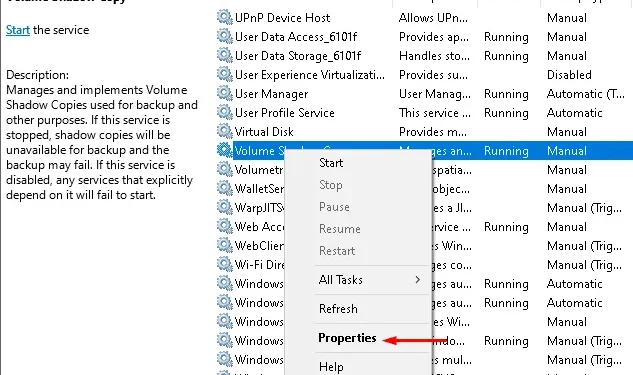
Onlangs zijn een paar gebruikers fout 0x80042306 tegengekomen tijdens het maken van een systeemherstelpunt op hun pc. Vandaag bespreken we in deze blogpost de redenen en waarschijnlijke oplossingen om dit probleem op te lossen. Deze bug ontstaat voornamelijk na een mislukte update, slecht functionerende Volume Shadow Copy-service en VSS-componenten.
Fout 0x80042306 kan ook optreden als er slechte sectoren op de harde schijf of corrupte systeembestanden zijn. VSS opnieuw opstarten/herregistreren, ontbrekende systeembestanden repareren, de gezondheid van de harde schijf controleren en Volume Shadow Copy-service opnieuw starten kan dit probleem oplossen. Als deze bug nog steeds op uw pc aanwezig is, kunt u proberen de systeemherstelbestanden een andere naam te geven. Dit kan helpen om deze fout op te lossen. Laten we de oplossingen in detail bekijken-
AANBEVOLEN:
Fix Systeemherstelpunt Fout 0x80042306
Als u problemen ondervindt bij het herstellen van de systeemback-up op uw Windows-pc, vindt u hier enkele oplossingen die u kunnen helpen.
1. Start de Volume Shadow Copy-service opnieuw
De fout 0x80042306 verschijnt meestal wanneer de Volume Shadow Copy-service niet live is of niet goed werkt. Start deze service opnieuw en controleer of u opnieuw een systeemherstelpunt op uw pc kunt maken of gebruiken. Dit is wat u moet doen –
- Klik met de rechtermuisknop op Start en kies Uitvoeren in het Power-menu.
- Typ services.msc in het tekstvak en druk op OK om Windows Services te starten.
- Wanneer het venster Services wordt geopend, scrolt u omlaag naar Volume Shadow Copy en klikt u er met de rechtermuisknop op.
- Selecteer de optie Eigenschappen in het contextmenu.
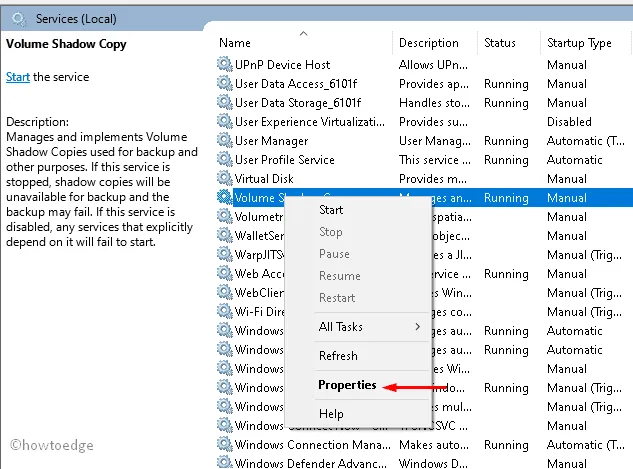
- Als deze services niet actief zijn, tikt u op de optie Start , anders stopt u deze en start u deze opnieuw op.
- Wijzig onder Opstarttype de waarde in Automatisch .
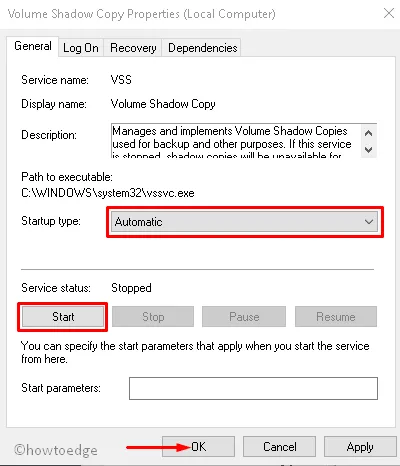
- Nadat u de bovenstaande stappen hebt voltooid, start u uw systeem opnieuw op en controleert u of de fout 0x80042306 is opgelost bij de volgende aanmelding.
- Klik met de rechtermuisknop ergens op het bureaublad en beweeg de muis over Nieuw en selecteer vervolgens Tekstdocument.
- Opent nu dit tekstdocument en kopieer/plak de volgende set opdrachtregels erin.
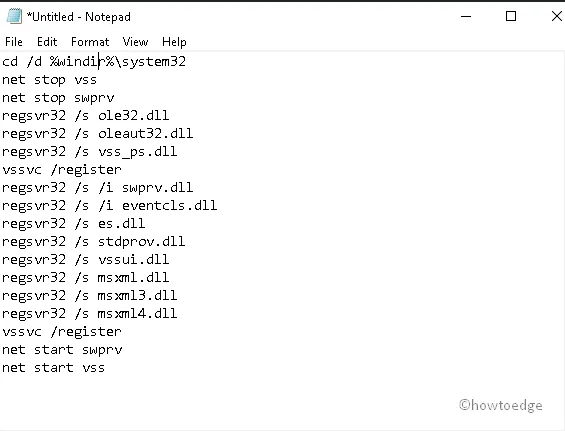
- Als je daarna slaagt, sla je dit bestand op als. bat-extensie onder Opslaan als type: vervolgkeuzemenu.
- Klik nogmaals met de rechtermuisknop op dit bestand en kies Als administrator uitvoeren .
Hierdoor wordt het volume opnieuw geregistreerd op uw systeem.
Als sommige sectoren corrupt zijn geworden op de harde schijf, kan deze fout 0x80042306 ook optreden. Probeer de DISM-opdracht op uw pc uit te voeren om er zeker van te zijn wat het feit is. Hiermee wordt de hele harde schijf gescand en wordt deze hersteld als er kleine bugs zijn. Hier zijn de stappen om door te gaan met-
- Typ cmd in het zoekvak en klik vervolgens met de rechtermuisknop op de optie Opdrachtprompt .
- Kies voortaan Uitvoeren als beheerder in het contextmenu.
- Als er een UAC verschijnt, tik je op Ja .
- Typ of kopieer/plak de volgende code in de buurt van de knipperende cursor om het probleem te detecteren.
chkdsk C: /f /r /x
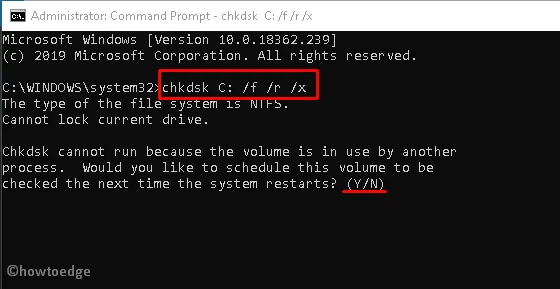
- Als uw systeem een beetje druk is, wordt er een bericht weergegeven om deze taak opnieuw te plannen wanneer de pc opnieuw opstart.
- Druk op Y om uw toestemming te geven.
Start ten slotte de computer opnieuw op en controleer of dit probleem is opgelost of niet.
4. Voer de opdracht Systeembestandscontrole uit
Soms ligt de bug in de kernsysteembestanden. Als dat het geval is, probeer dan de sfc/scannowopdrachtregel ” ” op uw pc uit te voeren. Dit kan dit probleem met herstelpuntfout 0x80042306 maken oplossen. De stappen zijn vrij eenvoudig te volgen-
- Klik eerst met de rechtermuisknop op het Windows-pictogram en kies Uitvoeren in het pop-upmenu.
- Typ cmd in het tekstgebied en druk tegelijkertijd op Ctrl+Shift+Enter om de opdracht Prompt as Administrator te starten.
- Als het UAC-scherm daarom vraagt, klikt u op Ja .
- Typ nu
sfc /scannowin de buurt van de knipperende cursor gevolgd door de Enter- toets.
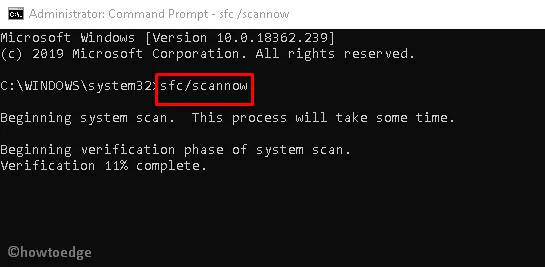
- Dit hele scannen en repareren duurt ca. 10 minuten, dus wacht dienovereenkomstig.
- Start uw pc opnieuw op en log in op uw systeem.
5] Hernoem Systeemherstel
Als u nog steeds fout 0x80042306 ervaart tijdens het maken van een herstelpunt, kan het hernoemen van dit bestand helpen om dit probleem op te lossen. Hier is hoe verder te gaan-
- Druk samen op Win-logo en R om het dialoogvenster Uitvoeren te openen.
- Schrijf in het lege vak de volgende opdracht en druk op Enter aan het einde.
%windir%\System32\Tasks\Microsoft\Windows\SystemRestore.
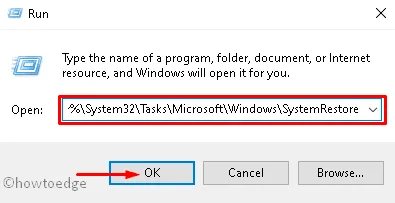
- Zoek vervolgens de directory SR en hernoem deze naar SR.sav .
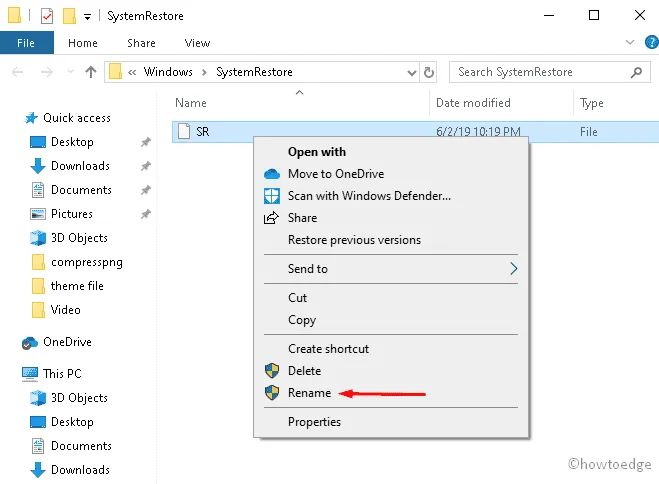
- Nadat u de naam van dit bestand hebt gewijzigd, start u uw pc opnieuw op om te zien of het probleem daadwerkelijk is opgelost of niet.
6] Wijzig Systeemherstel Ruimtegebruik
De beste manier om de door Systeemherstel gebruikte schijfruimte te wijzigen, is via Windows zelf. Vreemd genoeg was de optie om de maximaal beschikbare ruimte te wijzigen aanwezig in Windows XP, daarna verwijderd in Vista, maar vanaf Windows 7 weer teruggezet. Hier zijn de stappen-
- Ga naar Zoeken en typ
systempropertiesprotectionin het leegtegebied en klik vervolgens op dezelfde optie. - Zodra een nieuw venster verschijnt, drukt u gezamenlijk op de Win- en Pause/Break- toetsen.
- Tik opnieuw in de linkerkolom op de koppeling Systeembeveiliging .
- Schakel terug naar de C: -schijf en druk op de knop Configureren .
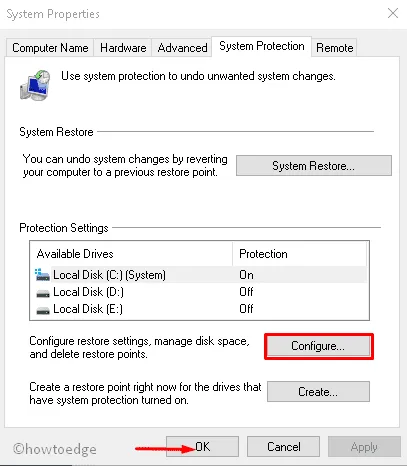
- Schakel voortaan het keuzerondje Systeembeveiliging inschakelen in .
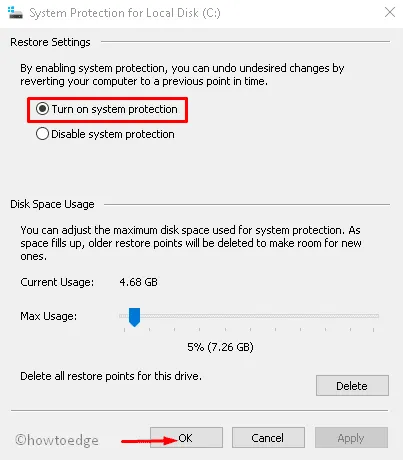
- Blader met de schuifregelaar en stel het ruimtepercentage in dat u op de geselecteerde schijf wilt gebruiken in GB/MB.
- Tik ten slotte op OK om de tot nu toe aangebrachte wijzigingen te bevestigen.
Ik hoop dat je de systeemherstelpuntfout 0x80042306 op je computer hebt kunnen oplossen.



Geef een reactie